لا يسألك Windows أبدًا عن تفاصيل الشخص الذي تُريد تسجيله كمالك للكمبيوتر أثناء الإعداد الأولي. ذلك لأنَّ Windows يُريد تبسيط العملية. بدلاً من سؤالك ، يسحب المعلومات من حساب Microsoft المُرتبط. في كثير من الحالات ، سترى فقط الاسم على أنه “User Name” واسم المؤسسة على أنه “Organisation Name”.
على الرغم من أنَّ تسجيل اسم المالك ليس بالغ الأهمية من أجل عمل نظام التشغيل ، فقد تستخدم بعض التطبيقات هذه المعلومات لتخصيص تجربة المستخدم. قد ترغب بشكل خاص في تغيير الاسم إذا كنت قد اشتريت الكمبيوتر من مالك آخر. إذن ، إليك كيفية تغيير تلك البيانات على Windows 11. تحقق من طرق لإصلاح مشكلات الشاشة الضبابية على Windows 11.
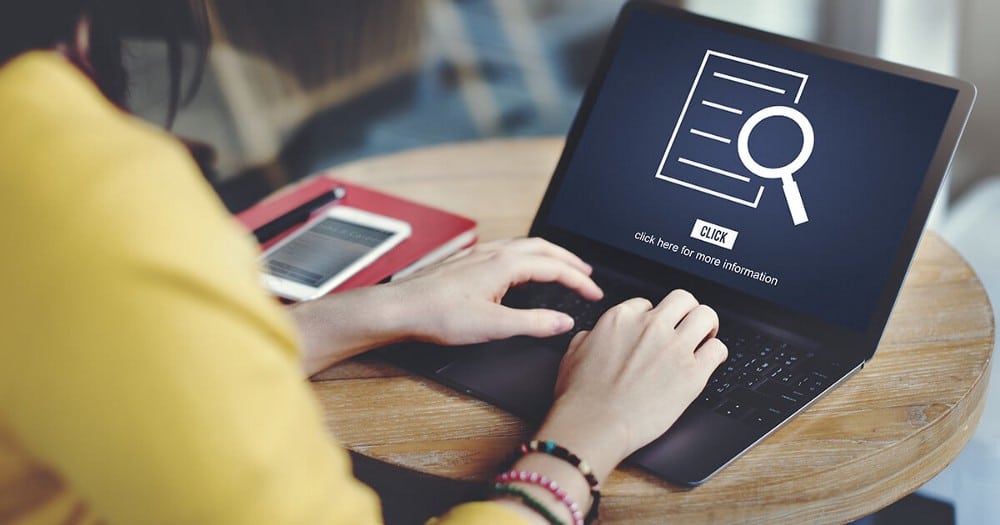
كيفية تغيير المالك المُسجَّل باستخدام مُحرِّر السجل
تغيير المالك المُسجَّل بسيط إلى حد ما. ومع ذلك ، نظرًا لأنك ستحتاج إلى العبث بإعدادات السجل المُخصصة ، فمن الأفضل عمل نسخة احتياطية من السجل الخاص بك.
بمجرد الانتهاء من النسخ الاحتياطي ، قم بتشغيل مُحرِّر السجل بالبحث عنه في “قائمة ابدأ”. بدلاً من ذلك ، يُمكنك ببساطة الضغط على Win + R للوصول إلى مربع الحوار “تشغيل” ، واكتب regedit ، ثم الضغط على Enter.
انتقل إلى المسار التالي في السجل عن طريق نسخه ولصقه في شريط التنقل في الأعلى والضغط على Enter:
HKEY_LOCAL_MACHINE\SOFTWARE\Microsoft\Windows NT\CurrentVersion
انقر نقرًا مزدوجًا فوق السلسلة المسماة RegisteredOwner. أدخل الاسم الذي تُريد استخدامه كمالك مُسجل في حقل بيانات القيمة واضغط على موافق. بعد ذلك ، انقر نقرًا مزدوجًا فوق السلسلة المسماة RegisteredOrganization وأدخل اسم مؤسستك في حقل بيانات القيمة.
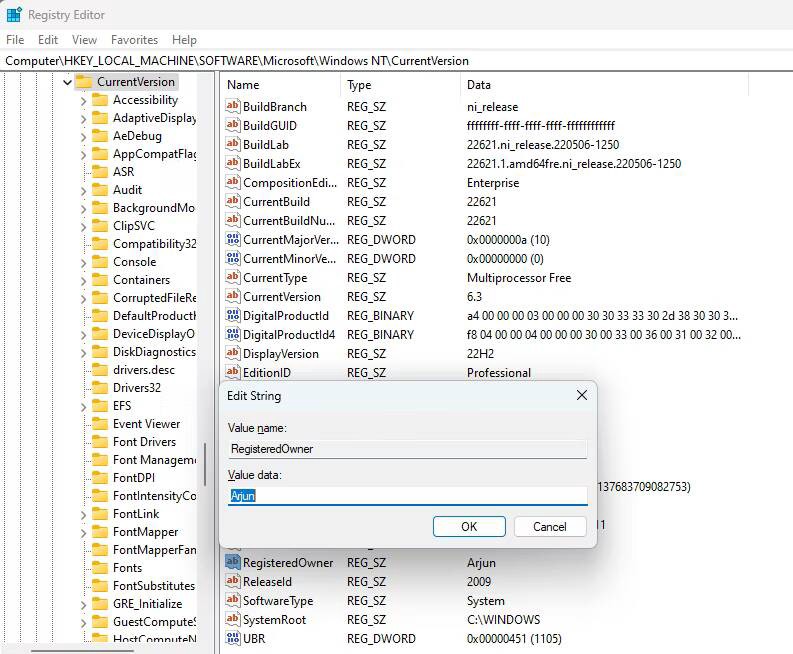
إذا كنت لا ترى أيًا من هذه السلاسل ، فيُمكنك إنشاؤها يدويًا. انقر بزر الماوس الأيمن في المساحة البيضاء في الجزء الأيمن وحدد جديد -> قيمة سلسلة ، وقم بتسميتها RegisteredOwner. كرر عملية إنشاء قيمة سلسلة RegisteredOrganization.
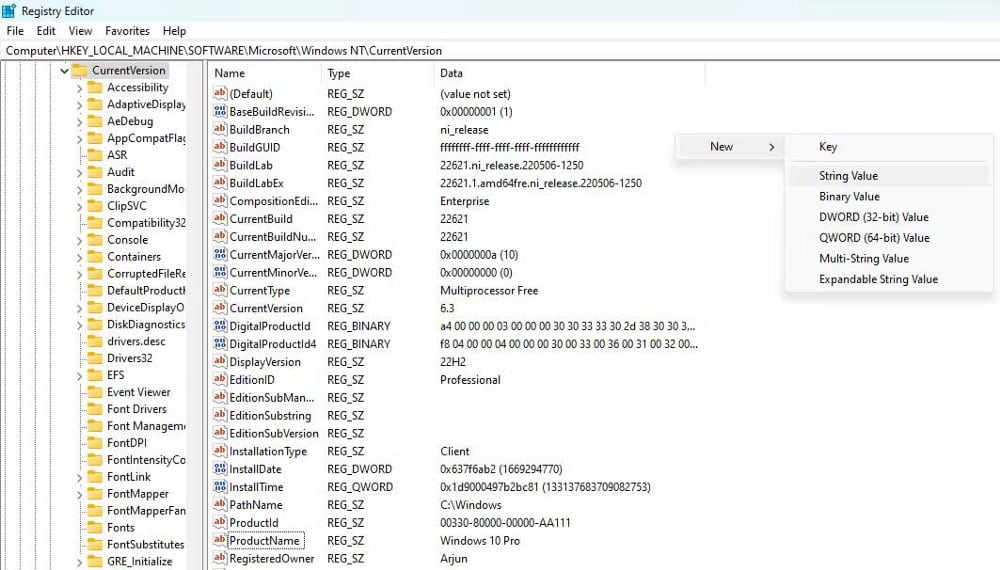
عند الانتهاء ، قم بإعادة تشغيل الكمبيوتر الخاص بك. عند إعادة تشغيل الكمبيوتر ، تحقق من حدوث التغييرات. للقيام بذلك ، اكتب winver في بحث “قائمة ابدأ” واضغط على Enter. تحقق من كيفية تثبيت السمات المخصصة في نظام Windows 10.
تم تغيير المالك والمُؤسسة على Windows 11
نأمل أن تكون العملية ناجحة بالنسبة لك ، وأنت الآن ترى الأسماء التي كنت تقصدها. وإذا اشتريت الكمبيوتر الخاص بك من شخص آخر ، فقد تفكر أيضًا في تخصيص نظام Windows الخاص بك حسب رغبتك. يُمكنك الإطلاع الآن على أفضل الأدوات المجانية التي يجب اقتناؤها على Windows 11.







